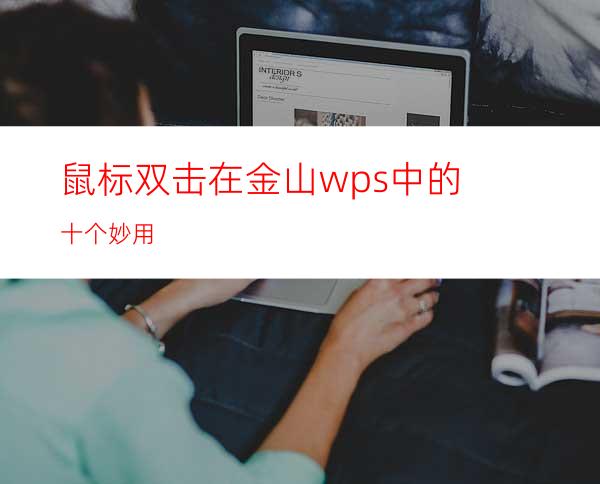
在今天的金山wps使用教程中,我们将一起来学习一下鼠标双击在金山wps这款软件中的特殊影响力。可能您不知道,在金山wps的某一个区域进行鼠标双击,就会出现“自定义工具栏和命令”对话框,当然最实用的就是在标尺上双击了,就可进行首行缩进的操作。下面,就一起来看看今天的金山wps鼠标双击之后的十个神奇操作!
金山wps
1、当用户区里没有文档被打开时,双击可新建一个空白文档(在WPS的三个模块里皆可,特别贴心的功能哦,有点像PS里的双击打开图片);双击标签则关闭该文档,双击标签旁的空白处时,新建一个空白文档;
2、双击页面左上角,打开“页面设置”对话框,方便的进行页面设置;在标尺上双击,同样可以打开“页面设置”对话框;双击标尺上的制表位,弹出制表位对话框,方便的设置文本的对齐;
3、双击标尺上的左、右缩进、首行缩进、悬挂缩进等处,弹出“段落”对话框,方便的对当前光标所在段进行段落格式的更改;
4、在工具栏旁边的空白处双击,直接打开“自定义工具栏和命令”对话框;不小心把工具栏拖出来了,在它的标题栏上双击,工具栏便乖乖的归位了;
5、双击对话框中的单选框或列表框上的项目,直接选中该状态并关闭对话框,相当于单击选中再单击“确定”按钮;在文档中的空白处双击,即点即输便把光标用回车和制表符把您的输入点定位到了双击处;
6、图片等对象双击可直接查看对象属性,而文本框一类内部有可编辑文字的对象则可通过双击边框实现;要在文档中插入特殊的字符,打开了“符号”对话框后,双击一个字符便可快速的把它插入了当前光标所在位置;
7、双击任务窗格里的剪贴画,即将该剪贴画“嵌入式”插入文档中;觉得另一种艺术字类型更好看?双击艺术字,即可更改艺术字类型;
8、双击OLE对象时可调用外部应用程序对它进行编辑;使用格式刷时,嫌点一次按钮刷一次太麻烦了,选中要复制的格式再双击一下“常用”工具栏上的“格式刷”按钮,即可连续使用格式刷;
9、双击选中单词,WPS的“人名分词”和“地名分词”功能也可以让你方便的使用双击选中一些少见的人名或地名(三击选中段落);把鼠标放在文本行的左边,当光标变成右箭头时,单击可选中该行,而双击可以选中该段;
10、双击正文中的脚注或尾注(类似①②③等符号)光标自动跳到对应的脚注或尾注处查看和编辑文本内容。




















